VPNとは?VPN仮想プライベートネットワークのメリットとデメリット

VPNとは何か、そのメリットとデメリットは何でしょうか?WebTech360と一緒に、VPNの定義、そしてこのモデルとシステムを仕事にどのように適用するかについて考えてみましょう。
Google フォトと Google ドライブは現在、多くの人が選ぶクラウド ストレージ サービスです。特に、データ ストレージ サービス上のすべての写真を整理および検索する機能です。また、最新情報によると、Microsoft は Google フォトの検索機能を OneDrive フォト Windows 11 に統合する予定です。
Microsoft は、PC Copilot+ 向け Windows Search のメジャー アップデートを展開しており、ユーザーは自然言語クエリを使用してクラウドに保存されている写真を簡単に見つけられるようになります。これは、ローカルにダウンロードされたファイルに対するセマンティック インデックスと検索を追加するアップデートです。現在、Snapdragon を実行している Copilot+ PC の Windows Insider は、セマンティック インデックスを利用して、ファイル エクスプローラーで直接 OneDrive 内のファイルの説明的な検索を行うことができます。
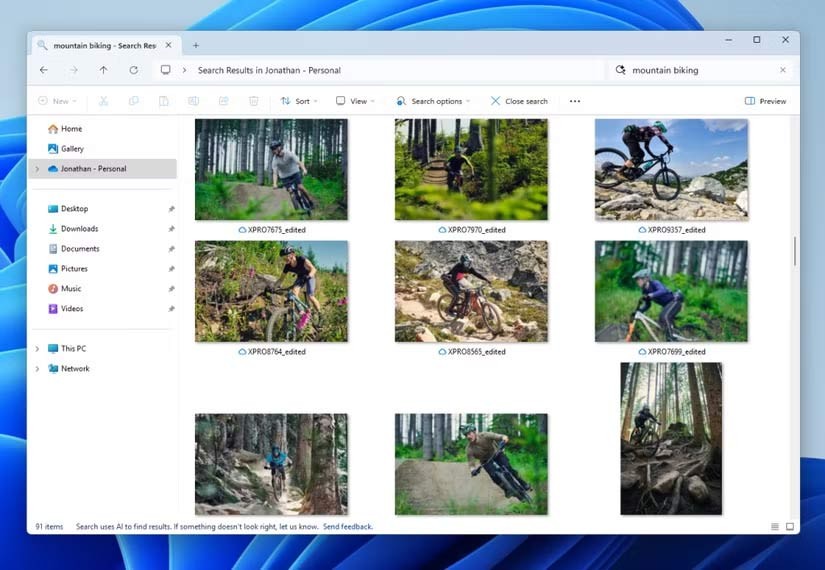
たとえば、ファイル エクスプローラーの検索バーに「ヨーロッパの城」や「夏のピクニック」と入力すると、コンピューターと OneDrive アカウントから関連する画像が表示されます。さらに、クラウド ファイルのテキストの完全一致も検索結果に表示されます。この機能を OneDrive 検索に拡張することで、Microsoft は Google フォトのような検索機能をクラウド サービスに導入し、Windows 11 に統合することになります。
唯一の欠点は、この機能は PC 内部の NPU に依存しているため、現在 Copilot+ PC に限定されていることです。 Google フォト検索は NPU がなくてもすべての携帯電話で機能するため、これは大きな欠落です。
この機能は、Snapdragon 搭載 PC を使用している Insider に展開されています。 x86 を実行している Copilot+ PC をお持ちの場合は、しばらく待つ必要があります。
VPNとは何か、そのメリットとデメリットは何でしょうか?WebTech360と一緒に、VPNの定義、そしてこのモデルとシステムを仕事にどのように適用するかについて考えてみましょう。
Windows セキュリティは、基本的なウイルス対策だけにとどまりません。フィッシング詐欺の防止、ランサムウェアのブロック、悪意のあるアプリの実行防止など、様々な機能を備えています。しかし、これらの機能はメニューの階層構造に隠れているため、見つけにくいのが現状です。
一度学んで実際に試してみると、暗号化は驚くほど使いやすく、日常生活に非常に実用的であることがわかります。
以下の記事では、Windows 7で削除されたデータを復元するためのサポートツールRecuva Portableの基本操作をご紹介します。Recuva Portableを使えば、USBメモリにデータを保存し、必要な時にいつでも使用できます。このツールはコンパクトでシンプルで使いやすく、以下のような機能を備えています。
CCleaner はわずか数分で重複ファイルをスキャンし、どのファイルを安全に削除できるかを判断できるようにします。
Windows 11 でダウンロード フォルダーを C ドライブから別のドライブに移動すると、C ドライブの容量が削減され、コンピューターの動作がスムーズになります。
これは、Microsoft ではなく独自のスケジュールで更新が行われるように、システムを強化および調整する方法です。
Windows ファイルエクスプローラーには、ファイルの表示方法を変更するためのオプションが多数用意されています。しかし、システムのセキュリティにとって非常に重要なオプションが、デフォルトで無効になっていることをご存知ない方もいるかもしれません。
適切なツールを使用すれば、システムをスキャンして、システムに潜んでいる可能性のあるスパイウェア、アドウェア、その他の悪意のあるプログラムを削除できます。
以下は、新しいコンピュータをインストールするときに推奨されるソフトウェアのリストです。これにより、コンピュータに最も必要な最適なアプリケーションを選択できます。
フラッシュドライブにオペレーティングシステム全体を保存しておくと、特にノートパソコンをお持ちでない場合、非常に便利です。しかし、この機能はLinuxディストリビューションに限ったものではありません。Windowsインストールのクローン作成に挑戦してみましょう。
これらのサービスのいくつかをオフにすると、日常の使用に影響を与えずに、バッテリー寿命を大幅に節約できます。
Ctrl + Z は、Windows で非常によく使われるキーの組み合わせです。基本的に、Ctrl + Z を使用すると、Windows のすべての領域で操作を元に戻すことができます。
短縮URLは長いリンクを簡潔にするのに便利ですが、実際のリンク先を隠すことにもなります。マルウェアやフィッシング詐欺を回避したいのであれば、盲目的にリンクをクリックするのは賢明ではありません。
長い待ち時間の後、Windows 11 の最初のメジャー アップデートが正式にリリースされました。













